【PPT功能详解】#22 如何使用iSlidePPT诊断功能
来源:网络收集 点击: 时间:2024-04-06【导读】:
‘’PPT诊断‘’可以一键检测您当前 PowerPoint 文档可能存在的设计问题, 并且针对性的提出改进和优化建议工具/原料moreoffice 365PPT插件 iSlide方法/步骤1/4分步阅读 2/4
2/4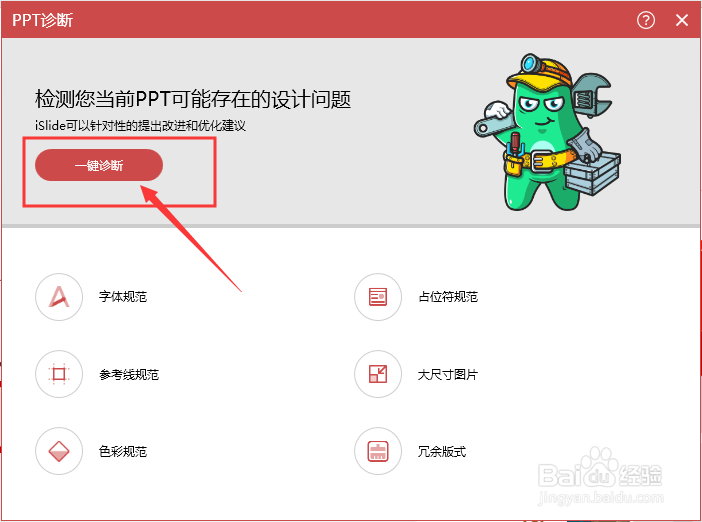 3/4
3/4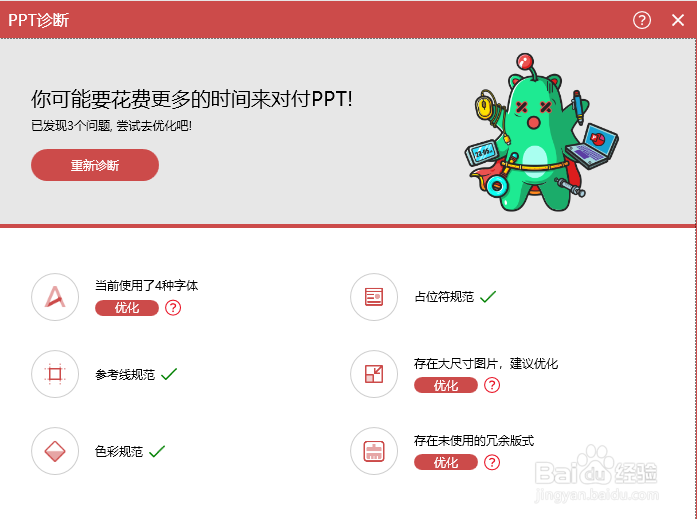
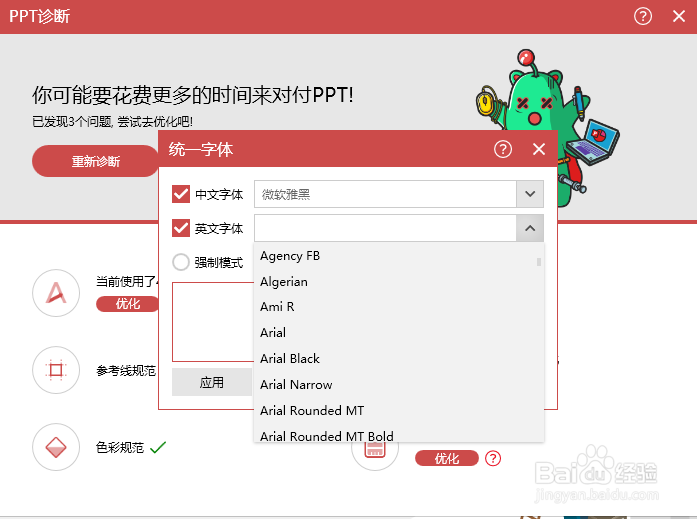 4/4
4/4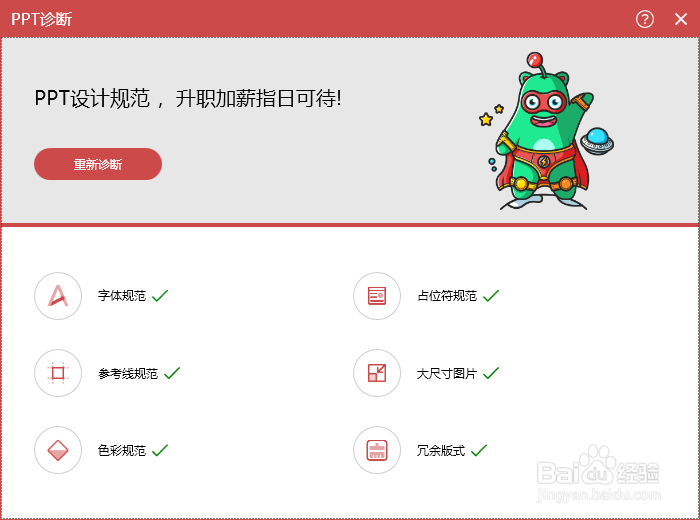 注意事项
注意事项
第一步,
安装PPT插件 iSlide ,
点击iSlide菜单栏【PPT诊断】功能
 2/4
2/4第二步 ,
弹出的窗口中点击‘一键诊断’
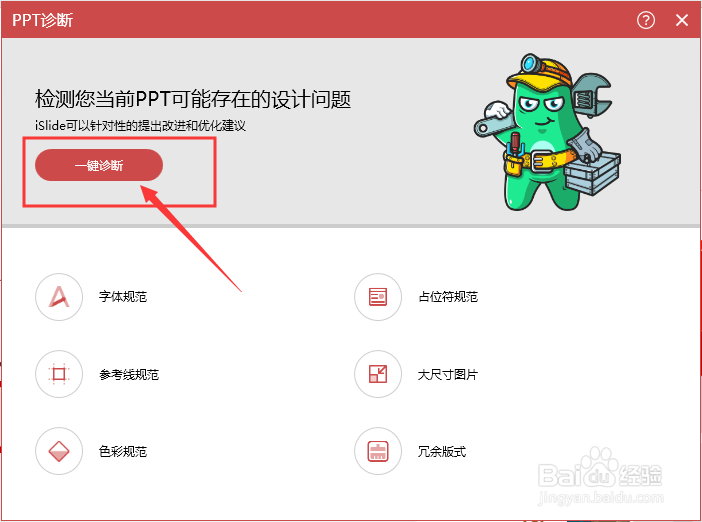 3/4
3/4第三步,
根据提示逐一点击‘优化’,改进PPT存在的问题
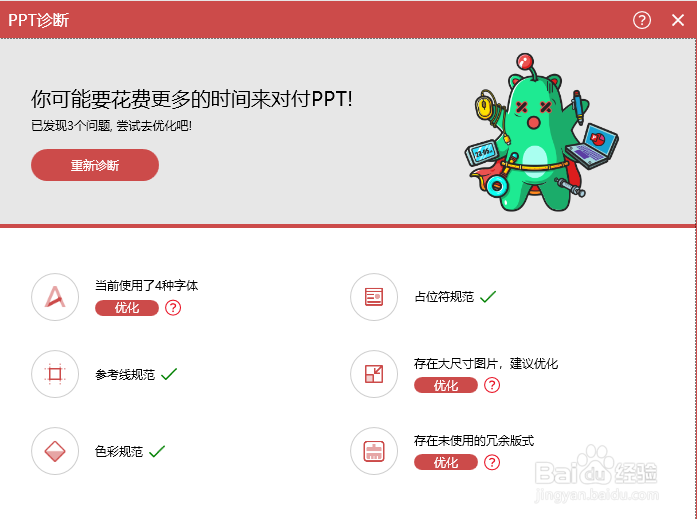
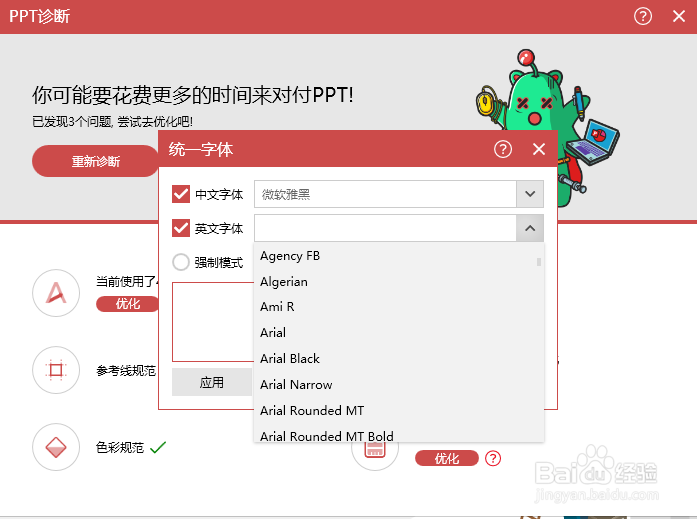 4/4
4/4扩展:
诊断过程为动态显示当前诊断项
按照提示优化后,需要重新诊断会根据最新文档进行再判断
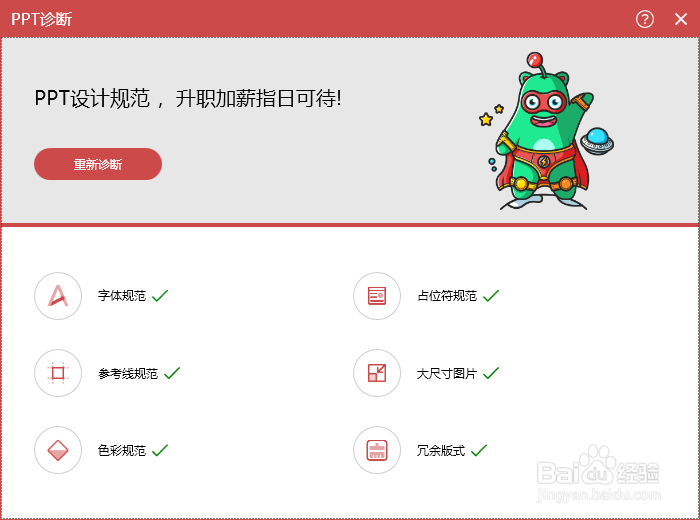 注意事项
注意事项判断标准如下:
字体规范:当检测到当前 PPT 使用了 2 种以上字体时,会建议“统一字体”优化
占位符规范:检测是否使用占位符输入标题,若未使用,会建议主题库优化主题
参考线规范:检测是否有设置参考线,如只有系统默认的 2 条横纵初始参考线,会提示未开启参考线设计布局,建议开启“智能参考线”优化
大尺寸图片:超过 1M 的图片,会提示存在大尺寸图片,建议使用“PPT瘦身”(图片压缩)优化图片体积。
色彩规范:若当前 PPT 使用微软默认的主题色,未定义主题颜色规范,会建议使用“色彩库”进行色彩规范优化
冗余版式:存在未使用的版式,会建议使用“PPT瘦身”,删除冗余版式
版权声明:
1、本文系转载,版权归原作者所有,旨在传递信息,不代表看本站的观点和立场。
2、本站仅提供信息发布平台,不承担相关法律责任。
3、若侵犯您的版权或隐私,请联系本站管理员删除。
4、文章链接:http://www.1haoku.cn/art_448845.html
上一篇:“均之二策,宁许以负秦曲”中“负”的意思
下一篇:荣耀手机怎么设置自动调节亮度
 订阅
订阅